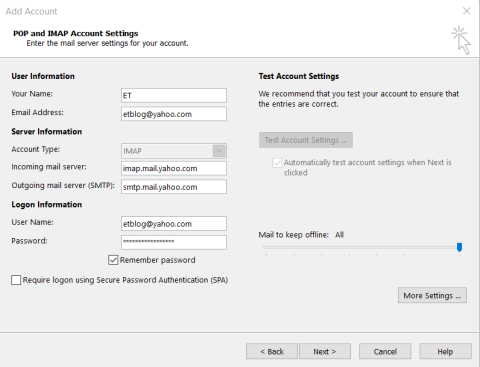Última actualización: mayo de 2020.
Aplicable a: Outlook 2019, 365, 2016, 2013
Aquí hay una pregunta rápida que acabamos de recibir de un lector:
Me he educado sobre el tema del desarrollo de macros de VBA para Outlook utilizando sus tutoriales. Ahora, me gustaría ejecutar mi macro recién creada y recibo un mensaje que dice que "las macros en este proyecto se han deshabilitado y debería consultar la ayuda en línea". ¿Alguna pista sobre lo que estoy haciendo mal aquí?
Gracias por la pregunta. Parece que tiene problemas relacionados con la configuración de seguridad de su macro. Siga leyendo para encontrar una solución.
Las macros de Outlook están deshabilitadas. ¿Como arreglar?
Antes de que lo ayudemos a permitir sus macros de Outlook, comprendamos algunos conceptos básicos. Las macros son fragmentos de Visual Basic Code que están incrustados en su aplicación de Microsoft Office. Las macros que escribimos en Outlook se almacenan en el archivo VBAProject.otm y su comportamiento y disponibilidad para los usuarios finales se rige por la configuración de seguridad de macros de Outlook.
El mensaje de error que recibió se debe simplemente al hecho de que la configuración de macros de Microsoft Outlook está configurada para deshabilitar las macros . La razón de esto es que las macros personalizadas podrían representar una amenaza potencial para su computadora. Esa es exactamente la razón por la que nunca debe copiar una macro de un recurso desconocido.
Suponiendo que haya escrito su Macro por su cuenta y se sienta cómodo ejecutándolo en su PC, debe ajustar la configuración de seguridad de Macro en consecuencia.
Para acceder a su configuración de seguridad, proceda de la siguiente manera:
- Abra Microsoft Outlook
- Desde la cinta, presione Archivo .
- Presiona Opciones .
- En el Panel izquierdo, presione Centro de confianza .
- Luego presione la Configuración del Centro de Confianza .
- Luego Configuración de macros .
Ahora, continúe y configure su nivel de seguridad. Nuestra recomendación es que utilices la siguiente configuración:
a) Versión 365/2019: use Deshabilitar todas las macros con notificación o
b) Versión 2016/2013: Usar notificaciones solo para firmas digitales...
- Una vez hecho esto, continúe y presione Aceptar .
- Por último, pero no menos importante, reinicie Outlook .
- Tus macros ahora deberían estar ejecutándose.
Si ya tienes habilitada la pestaña Desarrollador de Outlook , el proceso es aún más sencillo. Para su información, el menú Developer Ribbon contiene un entorno de desarrollo integrado que le permite escribir su código de macro VBA. Echemos un vistazo rápido a cómo cambiar la configuración de seguridad de Macro desde la pestaña Desarrollador:
- En primer lugar, sigamos adelante y ejecutemos Microsoft Outlook.
- Desde la cinta, presione el comando Desarrollador .
- Ahora, continúe y presione el botón Macro Security .
- Proceda como describimos anteriormente.
Publique un comentario en caso de preguntas de seguimiento sobre las macros de Outlook. Codificación feliz 😉